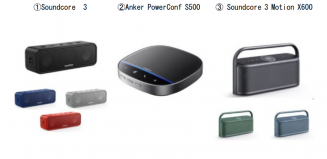先日Pixel Watchのファーストインプレッションをあげたところ、多くの反響を頂き様々なアドバイスを頂きました。解決策を諸々紹介していきます。
Index
- 1 モバイルSuicaに関して
- 1.1 Pixel Watchを購入し、過去にモバイルSuicaを利用していない場合
- 1.2 既にモバイルSuicaを利用しており、そのスマートフォンでPixel Watchをペアリングし、新たにSuicaを発行する場合
- 1.3 既にモバイルSuicaを利用しており、そのスマートフォンで利用していたSuicaをPixel Watchに移す場合
- 1.4 前デバイスでモバイルSuicaを利用しており、新たにスマートフォンとPixel Watchを同時購入し、古いデバイスからSuicaをPixel Watchに移す場合
- 1.5 上記の後スマートフォンでも新たにSuicaを発行する場合
- 1.6 Pixel Watchに入れたSuicaをスマホに戻す方法
- 1.7 Pixel WatchのSuica情報を確認する
- 1.8 チャージ方法について
- 2 NFC決済について
- 3 無線充電は嘘の表示
- 4 初代Apple Watchを思い出す楽しさ
モバイルSuicaに関して
Pixel 7 ProとPixel Watch上でSuicaをそれぞれ発行できないという問題が発生しました。これに関してはどうやらバグのようで、モバイルSuicaの再インストールやそれぞれの本体の再起動など様々な方法を試しているとエラーが表示されなくなり、両立できるようになりました。
これに関しては筆者だけでなく、一部ユーザでも発生しているようですのでできない場合は再インストールや再起動などを試してみると良いかもしれないです。
エラーでなにもできない様子
またモバイルSuica(Google Pay)に関してですが昨年のアップデートにより一部端末で複数枚の発行が可能になっています。Pixel 7 Proも同様に2枚のSuicaを所持することができました。ただし、Pixel Watchに関しては1枚しか発行できないそうです。
そしてモバイルSuicaを紐づけできるデバイスは1つのGoogleアカウントに対して1台のスマートフォンのようで、複数デバイスでSuicaを利用すること自体がそもそもできないようです。そのため、Pixel Watchとつなげるメインのスマホとは別スマートフォンでモバイルSuicaを利用したい場合は別のGoogleアカウントを発行して管理する必要がありそうです。
それらの情報を要約すると以下の手順が必要になるようです。
Pixel Watchを購入し、過去にモバイルSuicaを利用していない場合
この場合は特筆することなく、Watchアプリの指示どおりにモバイルSuicaの会員登録を行えば問題なく使えます。
既にモバイルSuicaを利用しており、そのスマートフォンでPixel Watchをペアリングし、新たにSuicaを発行する場合
この場合も先程と同様にWatchアプリの指示どおりに従えば問題ないそうです。
既にモバイルSuicaを利用しており、そのスマートフォンで利用していたSuicaをPixel Watchに移す場合
この場合はスマートフォンで利用していたSuicaに機種変更手続きをかける必要があります。機種変更操作を行った後、WatchアプリでSuicaを追加する項目にいくと先程のSuicaがPixel Watchに移すことができます。
前デバイスでモバイルSuicaを利用しており、新たにスマートフォンとPixel Watchを同時購入し、古いデバイスからSuicaをPixel Watchに移す場合
今回のパターンがこれに当たるようで、この場合非常に面倒なことになるようです。前使っていたデバイスでGoogle Payアプリで機種変更手続きを行います。これでSuicaがクラウド上に退避されます。
そしてスマホのWatchアプリからGoogle Payを開き、Suicaを追加する手順を行います。すると先程クラウドに退避されたSuicaがPixel Watchで利用可能になります。
上記の後スマートフォンでも新たにSuicaを発行する場合
これがどうやらちょっと厄介そうで、どうやらGoogle Payの仕様上やむを得ないみたいです。
Watch上でのSuicaが1枚しか保持できない上、WatchでモバイルSuicaを利用していると別デバイスに機種変更操作をしろと求められるエラーが表示されてしまう場合があるようです。再起動やモバイルSuicaアプリの再インストールで解決する場合もありましたが、一番確実な方法を見つけましたので紹介します。ただこの方法は新たに購入したデバイスが複数枚のSuicaを保持できるのが条件で行えます。
先程前デバイスで利用していたSuicaを一度新しく購入したスマホにSuicaを移します。モバイルSuicaアプリで新たに2枚目を発行します。これによりPixel Watchの母艦スマホにはSuicaが2枚ある状態になります。その状態でPixel Watchに移すSuicaを機種変更操作することで、確実に移せました。
![]()
Pixel Watchに入れたSuicaをスマホに戻す方法
WatchアプリのGoogle PayからSuicaのカードを削除を選択します。どうやらこれが機種変更操作にあたるようで、クラウド上にSuicaが退避されます。この状態でスマホ側のGoogle PayでSuicaを追加すると先程のSuicaが表示されて移動できます。
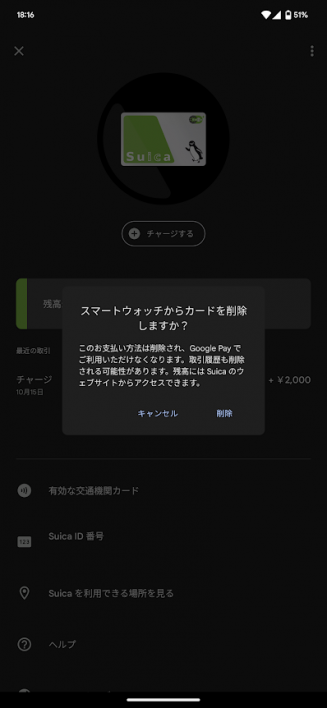
Pixel WatchのSuica情報を確認する
Apple PayのSuicaはApple Watchに入れてもモバイルSuicaアプリで確認できますが、Pixel Watchの場合はモバイルSuicaアプリ上で確認できないようです。ではどうやって履歴や手続きを行うのか、というとWeb上で行えるようです。
モバイルSuica会員メニューでモバイルSuicaで利用しているアカウントでログインすることでGoogle Payで発行しているSuicaが一覧で確認できます。ここで履歴や各種手続きが行えます。ここもApple Payとは異なり、困惑してしまうポイントのようです。
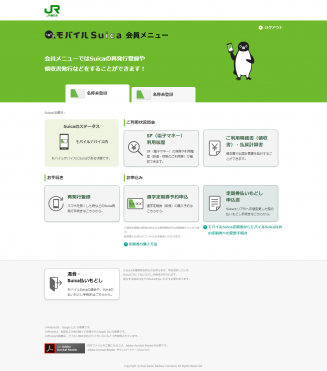
チャージ方法について
モバイルSuicaアプリを使えないことでチャージまでたどり着くのが非常に面倒だな~と思っていましたが、読者の方から情報を頂きました。
Pixel Watchの竜頭を2回押すとGoogle Payの画面が現れるので、Suicaを選んでスマートフォンで開くを押す、これによりスマホ側でチャージ画面に一発で飛ぶという便利な方法です。確かに。これが一番はやい気がしますね。読者の方ありがとうございます。
NFC決済について
前回NFC決済(コンタクトレス決済)についてできない、と記述しましたがこちら、できることを確認できました。
できないと勘違いしてしまった理由
言い訳をさせていただきますと、筆者もクレカを数十枚所持するオタクであり、スマホもいろいろ使っています。普段なら様々なカードをGoogle Payに登録して遊んでいる(?)のですが、先日Pixel 7 ProとPixel Watchを購入しようとした際、なぜか決済エラーで弾かれてしまい、登録している決済方法をすべて削除したのち、優先的に利用しているカードを再登録しました。
そのままPixel 7 Proにログインするとその優先的に利用しているカードだけで認証してしまい、弾かれて使えないと判断してしまったという理由です。(楽天カードだったのですが、楽天カードはQUICPayしか対応していないことを忘れていた)
試しにコンタクトレス決済に対応しているEPOSカードを登録してみたところ、コンタクトレス決済として利用できるようになりました。ご指摘して頂いたすまほん!!読者の方ありがとうございます。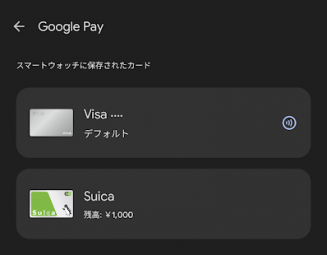
無線充電は嘘の表示
以前記事中で「QiやApple Watchの充電器でも充電できる」と記述しましたが、どうやらこれは充電中という表記は出るものの充電できていないようです。こちらも訂正してお詫び申し上げます。
Pixel 7 Proでリバースチャージ機能を使い、背面にPixel Watchを置くと充電表記がでます。いや、便利だな~~と思っていましたがどうやら充電中(充電しているとは言っていない)という高度なGoogleギャグのようです。
試しに数分放置するとエラーメッセージが表記されました。てっきり位置が悪いだけかと思っていましたが、そういうわけではないそう。なので充電にはPixel Watch専用充電器が必要ですね。

これできてないそうです。アプデで充電表記すらしないようにしてほしい。
初代Apple Watchを思い出す楽しさ
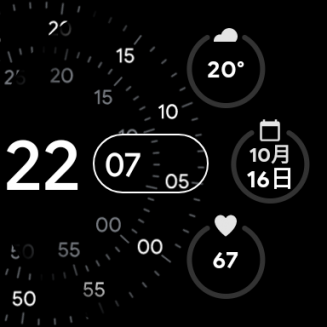
お気に入りのウォッチフェイス
今のところ「なんで!?」「使いづらいな~」「アホじゃないの」と思うところがありますが、リリースされたばかりのウェアラブルデバイスはこういうもんだったな、と初代Apple Watchを思い出しました。むしろこの完成度の低さを楽しめるのはアーリーアダプターだからこそとも思います。楽しいです……。あれ、Wear OS(Android Wearって2014年リリースだった気が……うっ頭が……)